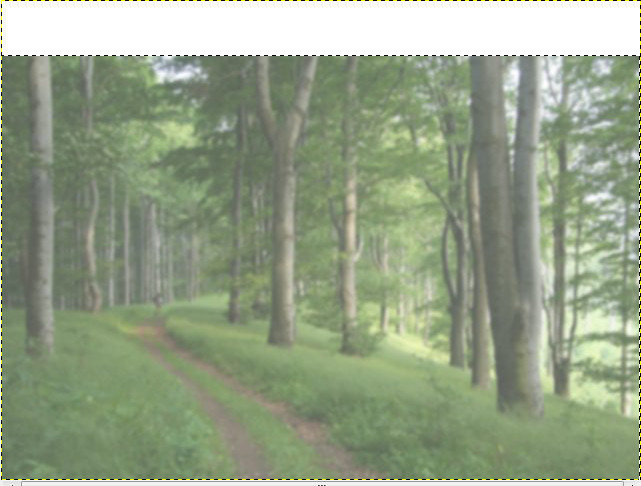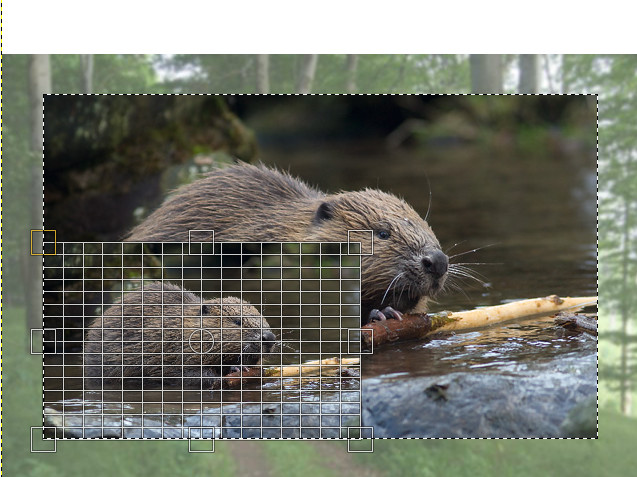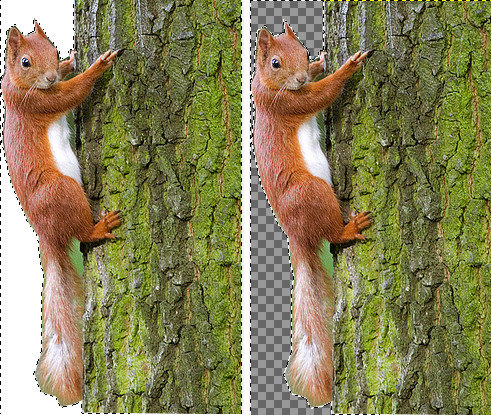Rasztergrafikai feladatok megoldása az OKTV és OKATV–ből
Képmontázs készítése
A képmontázs több kép felhasználásával készült kép. Az országos versenyek során többször került sor képmontázsos feladatokra. Ezek közül oldunk meg itt párat!
OKTV 2011 – Harmadik forduló, 1. feladat
FeladatFeladat szövege:
1. feladat: Védett emlősök (10 pont)
Feladatod a mintán látható kép (vedettemlosok) elkészítése.
A montázs elkészítéséhez rendelkezésedre áll az összes kép, ezek összeszerkesztése a feladatod.
A kép 640x480 képpont méretű legyen!
Ügyelj arra, hogy a Védett, veszélyeztetett emlősök szöveget is el kell helyezned, ami sötétzöld színű legyen!
A nyusztról készült képet tükröznöd is kell!
PéldaJavasolt megoldás:
Megoldási terv:
Az eddigiekhez képest kevés gondolkodni valónk van: egyetlen dolog, amire érdemes lehet odafigyelni, az a képek elhelyezésének sorrendje. Megnyitjuk az összes képet, majd egy új, megfelelő méretű képfájlba elhelyezzük őket, beillesztéssel. A sorrend a lényeges, arra kell figyelni. Cseles lehet még a mókus képénél a fehér rész eltávolítása. Nem nagy ördöngösség, vágjunk bele!
Javasolt megoldás lépései:
- Állítsunk be fehér Háttérszínt, majd hozzunk létre egy új képet! A mérete legyen 640x480 px, majd nyissuk meg az összes, forrásban megadott fájlt: erdo.jpg, hod.png, mokus.png, nyuszt.png, sun.png!
- Haladjunk sorban! Háttérben az erdo.jpg kép látható. Váltsunk az erdo.jpg képet tartalmazó Gimp ablakra! Jelöljük ki az egészet (CTRL+A, vagy Kijelölés → Mindet), és másoljuk le (CTRL+C)!
- Váltsunk a saját, fehér hátterű munkákra, és illesszük be a képet! Helyezzük el a kép alján (hisz fent kell lennie egy fehér csíknak, oda írjuk majd a megadott szöveget)! CTRL+H-val véglegesítsük a kép helyét (A lépés)!
- Ha megvizsgáljuk a mintát, láthatjuk, hogy a hódot kell következőnek elhelyeznünk, hisz az van a sün alatt (a sün fölött meg a nyuszt). Másoljuk le a hód képét ugyanúgy, ahogy az előző lépésben, majd helyezzük el a készülő képmontázsunkban!
- A hód képe jóval nagyobb, mint amekkora méretben kell: Átméretezési eszközzel, méretarányosan (CTRL folytonos lenyomásával) zsugorítjuk a képet, míg megfelelő méretű nem lesz! Ezután az Áthelyezési eszközzel a kép sarkába helyezzük a képet, végül véglegesítsük a helyét (CTRL+H) (B lépés)!
- Ugyanígy járjunk el a következő képeknél is: sun.jpg! A nyuszt a következő állat, ő lesz a sün fölött. Az ő esetében - mielőtt lemásolnánk -, tükrözzük vízszintesen az egész képet! Ezt a Kép → Átalakítás →Vízszintes tükrözés menüponttal tehetjük meg. Ha ez megvan, ugyanúgy kell lemásolnunk, és beillesztenünk a képmontázsba, mint az előző lépéseknél.
- A mókus képe kicsit kacifántosabb: meg kell szabadulnunk a fehér részektől. Varázspálcával jelöljük ki a kép összefüggő, fehér részeit! Ezt két részben kell megtenni: egyszer fent, majd egyszer a lenti fehér résznél (ezt a SHIFT gomb nyomvatartásával; így bővíthetjük a kijelölés területét). A kijelölt fehér területet vágjuk ki (CTRL+X)! A kivágott terület helyén sötét- és világosszürke négyzetek láthatóak: ez utal arra, hogy a képnek azon része üres (átlátszó), nem tartalmaz semmi színt (C lépés).
- Jelöljük ki az egész mókusról így megszerkesztett képet (CTRL+A), majd másoljuk le (CTRL+C)!
- Váltsunk a képmontázsunkra: és illesszük be a mókus képét! Láthatjuk: a kivágott részen valóban nincs semmi, tehát a külső, fehér résztől sikerült megszabadulni. Áthelyezési eszközzel vigyük helyére a mókus képét! Ha a mókus nem fér el teljesen a süntől, akkor a fatörzs egy részét is feláldozhatjuk: vigyük a képet úgy, hogy a fatörzs lelógjon a képről. Előfordulhat, hogy a mókus képét még nagyítani is kell, ha nem ér el teljesen az erdős háttér tetejéig: ehhez használjuk a már ismert Átméretezési eszközt. Ha elhelyeztük rendesen a mókus képet, fixáljuk a helyét CTRL+H gombkombinációval (D lépés)!
- Végül váltsunk zöld Előtérszínre, és Szövegeszközzel írjuk a megmaradt fenti fehér csíkra a kért szöveget (E lépés)!
- Exportáljuk a képet a kért néven!
A megoldás főbb lépései képekben:
| |
A – A 640x480-as, létrehozott képbe beillesszük a lemásolt erdo.jpg képet. | B – következőnek a hod.jpg képet illesszük be. Átméretezzük, majd elhelyezzük a kép sarkába. Ugyanezzel a technikával helyezzük el a többi állatot is! |
| |
C – a mókus képénél kijelöljük (Varázspálca eszközzel), majd kivágjuk a felesleges fehér részt. Ezután jelöljük ki az egészet, és másoljuk le (CTRL+C)! | D – Illesszük be, majd helyezzük el a mókust a helyére. Ha nem fér ki, áldozzunk fel a fatörzsből: lógjon ki a képből! |
| E – Helyezzük el a zöld feliratot a szabadon maradt, fehér részre, majd exportáljuk a képet a kért néven. |
Vissza a tartalomjegyzékhez